Comment modifier le disque dur par défaut pour l'enregistrement de documents et d'applications sous Windows 10

Chaque fois que vous enregistrez un nouveau fichier dans Windows 10, la fenêtre Enregistrer sous est définie par défaut. , Musique, Images, etc., convient au type de fichier. Si vous préférez ne pas enregistrer les fichiers sur le lecteur C :, cependant, Windows vous permet de créer ces dossiers sur un autre disque dur comme emplacement de sauvegarde par défaut.
La modification de votre emplacement de sauvegarde par défaut crée une nouvelle structure de dossiers Utilisateurs sur le disque dur. nouveau lecteur et enregistre tous les nouveaux fichiers par défaut. Il ne déplace pas les fichiers existants. Donc, si vous essayez vraiment d'économiser de l'espace en stockant des fichiers sur un autre disque (par exemple, si votre disque dur est petit), il vaut mieux changer l'emplacement réel de vos dossiers intégrés. Si vous faites cela, Windows déplacera ces dossiers et tous les documents existants. Les applications utiliseront également le nouvel emplacement, car elles sont conçues pour utiliser ces dossiers intégrés.
CONNEXION: Comment déplacer vos documents, votre musique et d'autres dossiers ailleurs dans Windows
Pourquoi préféreriez-vous changer le lecteur de sauvegarde par défaut? de simplement déplacer les dossiers complètement? Vous pourriez simplement vouloir rendre plus facile de stocker des choses sur un lecteur différent et ne pas vouloir déplacer les dossiers "officiels". Une autre chose intéressante que vous pouvez faire est de définir un lecteur amovible comme emplacement de sauvegarde par défaut. Chaque fois que ce lecteur est branché, Windows propose de stocker de nouveaux fichiers sur le disque amovible. Lorsqu'il n'est pas branché, Windows enregistre dans l'emplacement d'origine. Si vous souhaitez enregistrer vos documents personnels sur un lecteur flash ou un disque dur externe afin de pouvoir les transporter avec vous, il peut être utile de modifier les emplacements de sauvegarde par défaut.
Pour modifier votre disque dur par défaut, cliquez sur Démarrer puis choisissez Paramètres (ou appuyez sur Windows + I).
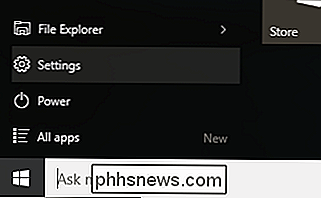
Dans la fenêtre Paramètres, cliquez sur Système.
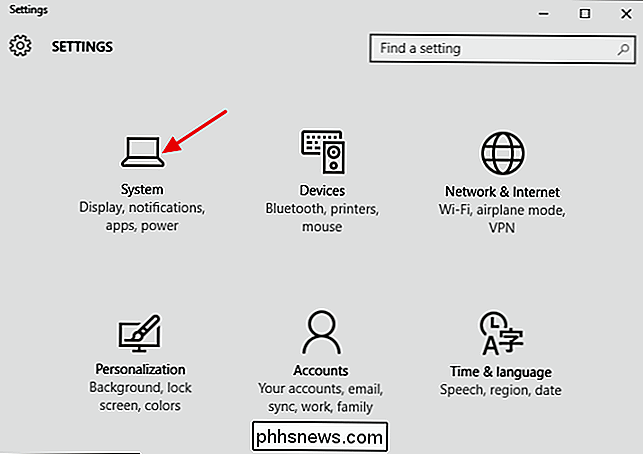
Dans la fenêtre Système, choisissez l'onglet Stockage sur la gauche, puis descendez jusqu'à la section "Enregistrer les emplacements" sur la droite. Utilisez les menus déroulants pour modifier les emplacements de stockage pour chaque type de fichier (documents, musique, images et vidéos). Si vous choisissez un lecteur amovible comme emplacement de stockage, puis supprimez ce lecteur de votre ordinateur, Windows stockera par défaut les fichiers dans l'emplacement d'origine de votre lecteur C jusqu'à ce que vous reliez le lecteur amovible.
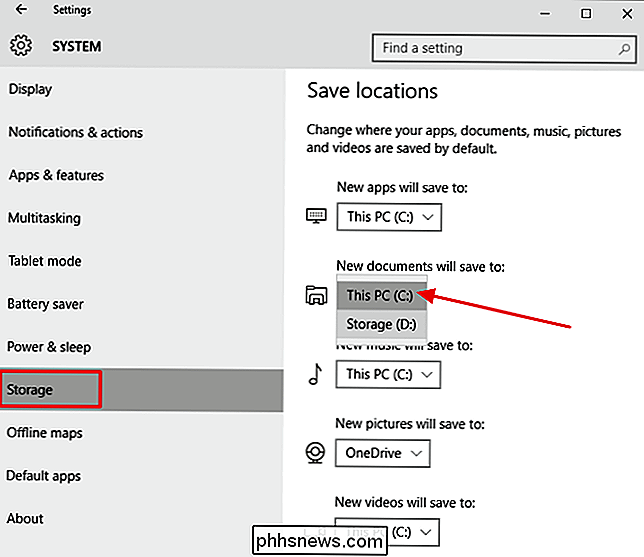
Notez également que vous pouvez modifier l'emplacement de sauvegarde pour les nouvelles applications dans cette fenêtre. Ce paramètre s'applique aux nouvelles applications universelles que vous téléchargez à partir du Microsoft Store. Il ne déplace pas les applications que vous avez déjà installées, bien que vous puissiez les désinstaller, puis les réinstaller après avoir effectué la modification pour les enregistrer dans le nouvel emplacement.

Utilisation de FC (Comparaison de fichiers) à partir de l'invite de commandes Windows
Il existe un outil de ligne de commande permettant de comparer les fichiers pour voir s'il existe des différences de contenu ou de code binaire que vous pouvez accéder si vous utilisez un PC. Comparaison de fichiers ou FC comme nous le ferons à partir de maintenant, est un programme simple qui permettra de comparer le contenu de fichiers texte ou binaires et est capable de comparer à la fois le texte ASCII et Unicode.

Comment obtenir un remboursement pour une application iPhone, iPad ou Mac Apple
Si vous avez acheté une application sur l'App Store iOS ou le Mac App Store et que vous rencontrez un problème, vous pouvez contacter Apple pour récupérer votre argent. Ce n'est pas automatique - vous devrez fournir une raison pour laquelle vous souhaitez un remboursement et Apple examinera votre demande.



